Le Runtime Broker est l’application responsable de contrôler les tâches s’exécutant en arrière plan comme les applications Métro entre autres.
Runtime Broker nécessite une certaine quantité de mémoire et sollicite en permanence le processeur.
Donc même si vous ne lancez aucune application, votre processeur sera toujours très actif.
Pour les ordinateurs de moyenne configuration et dont la moindre parcelle de mémoire est importante, désactiver Runtime Broker est une solution très efficace pour accélérer son système d’exploitation et utiliser son processeur à presque 100%.
Voila comment procéder :
- Utiliser le raccourci Touche Windows + « r » pour Afficher la boite de dialogue « Exécuter » :
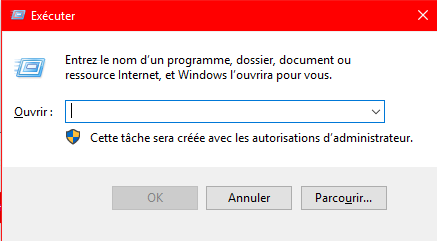 |
- Saisissez ensuite la commande « Regedit » pour accéder au registre de Windows :
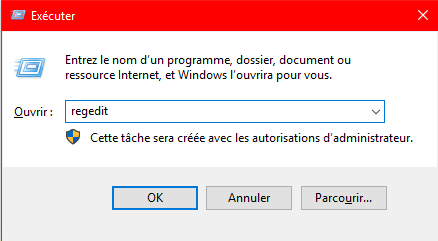 |
- Dans le registre cliquez sur la clé « HKEY-LOCAL-MACHINE » puis sur « System » ensuite sur « CurrentControlSet » et enfin sur « Services« :
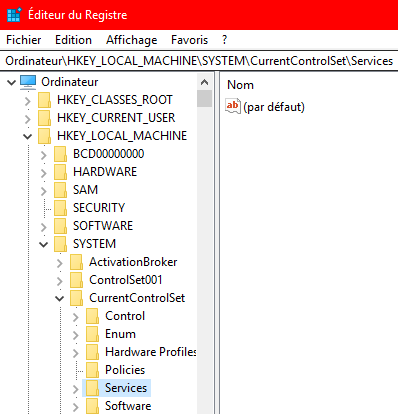 |
- Dans la partie « Services » cherchez la clé « Token Broker » (Les clés sont classées par ordre alphabétique, donc regardez à la lettre « T »).
- Cliquez sur « Token Broker » puis dans la fenêtre de droite cliquez sur « Start » avec le bouton
droit de la souris et activez la commande « Modifier » :
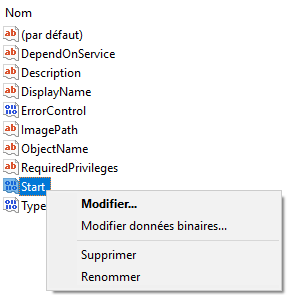 |
Modifier la valeur de la clé de 3 à 4 pour désactiver « Runtime broker » et permettre à votre processeur de se libérer et ainsi accélérer Windows 10.
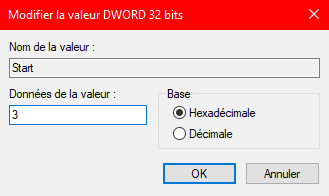 |
Voilà !
Il ne reste plus qu’à redémarrer votre ordinateur et vous n’aurez aucune mention d’un certain « Runtime Broker« .





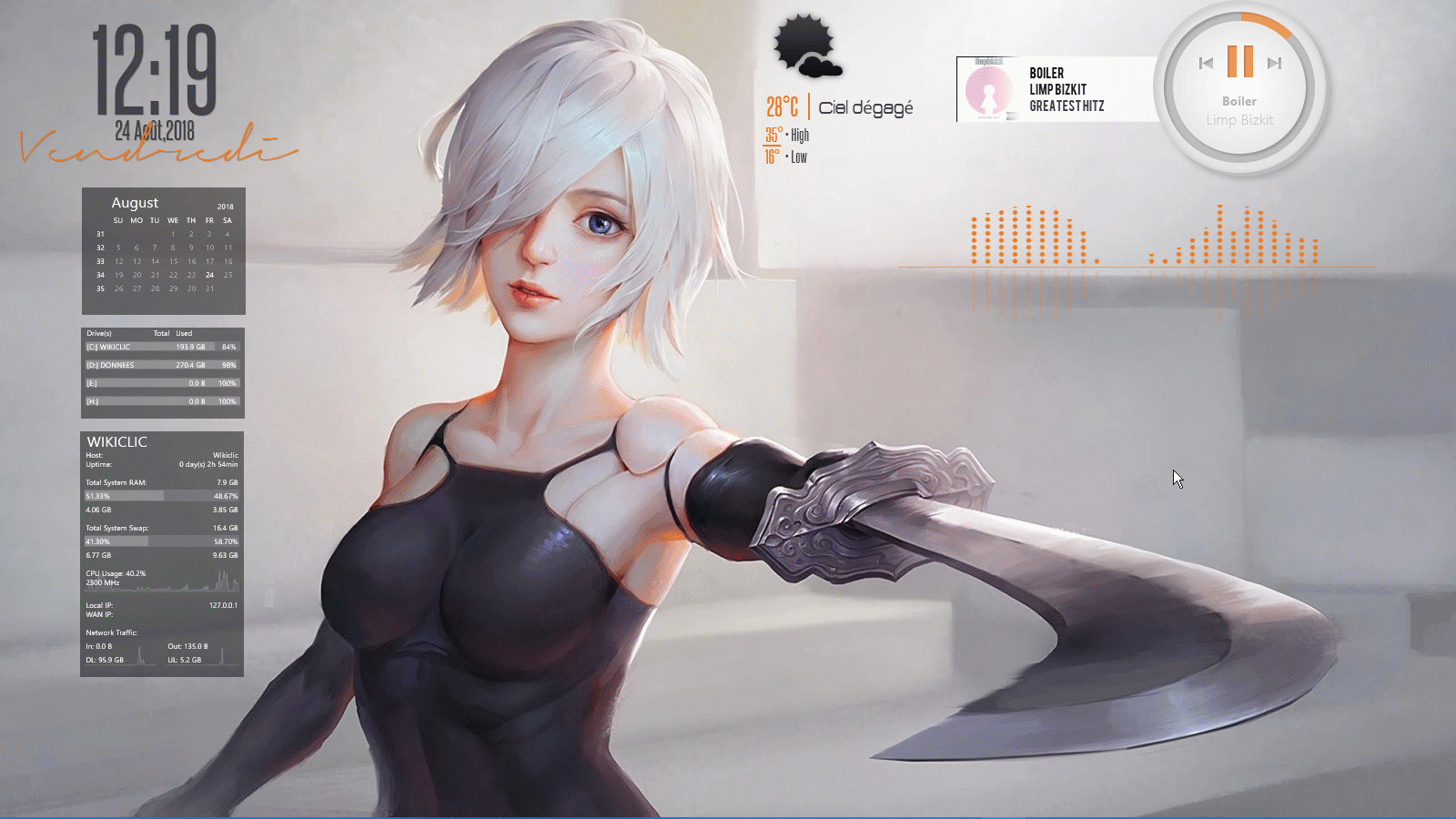


Merci ça va déjà un peu mieux
ca ne change rien pour moi …
moi je n ai meme pas le dossier service dans systeme…
Bonjour, le dossier « service » fait partie intégralement de la base de registre. S’il est absent, c’est surement un défaut système auquel il faut remédier en restaurant la base de registre.
Trou de balle, après système il faut aller dans Currentcontrolset pour voir Services…
Il semble y avoir un oubli, à moins que vous n’ayez pas la même config…
Chez moi, après SYSTEM, je clique sur CurrentControlSet pour avoir Services.
Si ça peux aider…
Bonjour, c’est peut être du à des versions différentes. La version de Windows sur laquelle a été réalisé ce tutoriel est Microsoft Windows 10 professionnel. Mais c’est bon de savoir qu’il y a une nuance. Espérons que ça pourrait aider ceux qui ont des problèmes à appliquer la procédure décrite. Et merci.
Non en fait c’est une petite erreur dans l’énoncée du tuto. Il est en partie corrigé par la capture de la base de registre qui présente le chemin complet alors que le texte du tuto dit : « Dans le registre cliquez sur la clé “HKEY-LOCAL-MACHINE” puis sur “CurrentControlSet” ensuite sur “Services“. Après HKEY-LOCAL-MACHINE il aurait dû y avoir « SYSTEM ». D’autre part, la valeur de la clé dans mon registre était déjà à 4, ce qui n’empêchait pas Run broker d’être actif. Je viens donc de passer de 4 à 3.
Cordialement
Bonjour Phil Duc,
Bien vu !
Je vais corriger cette erreur 🙂
Et surtout merci de nous lire.
Bonjour, moi je voudrais bien savoir précisément à quoi sert ce Runtime broker avant de le désactiver. Qui peut m’éclairer ? Merci
Le Runtime Broker sert à contrôler les applications en arrière plan comme les applications Metro et aussi à contrôler les droits d’utilisateurs sur certaines applications et fichiers: comme les droits d’accès sur les photos.
Merci pour cette astuce. Auriez vous un script pour effectuer cela automatiquement ?
J’ai un script d’ouverture de session qui s’exécute sur les postes clients dans mon Entreprise et je souhaiterai y ajouter une ligne pour effectuer cette manipulation automatiquement.
Merci
Actuellement, je n’ai pas de script de ce genre. Mais vous pouvez toujours essayer avec cette application KillRB . Je ne l’ai pas du tout testé, donc soyez extrêmement vigilant en l’utilisant : activez votre antivirus et testez la sur une machine sans risque.
aucun changement
Salut,
sa m’a désactiver la fonction d’écriture dans la barre de recherche des paramètre.
sa a aussi désactiver le clavier dans d’autre utilisation (navigateur web, menu déroulant Windows).
mais il a était utilisable pour la rechercher dans le registre.
Je continu mes recherches pour désactiver broker sans risquer de me retrouver avec un système peu utilisable.
Mais merci pour ton post !
J’ai eu beau suivre les instructions, il y a toujours Run Time Broker qui tourne sur ma machine. Il y en a même 4 soit environ 10 000 ko !
bonjour j’ai fais ce que vous avez dis mais impossible de faire ce que vous avez dis j’ai 6 processus de runtimebroker qui s’ouvre c’est un enfer je ne peux rien faire
Bonjour,
Il faut être en session administrateur pour effectuer et appliquer tous les changements nécessaires.
Donc, veillez à bien être l’administrateur de votre système.
bonjour,
j’ai en ce moment un problème avec Runtime.Broker.exe: dès que j’utilise l’application Photos, et que le process Microsoft.Photos.exe consomme du CPU, j’ai un process RuntimeBroker.exe qui en consomme aussi! Et beaucoup! J’ai ce problème en Windows 10, version 1909, build 18363.1016. Je pense que je ne l’avais pas en 18363.900. J’ai essayé cette « bidouille » dans regedit, j’ai bien pensé à redémarrer, mais ça ne change rien, je retrouve mon RuntimeBroker.exe chronophage…
Bonjour Michel D,
Veillez à bien être en session Administrateur pour que les changements soient effectifs.
🙂 🙂 🙂